相信大家平时在做Word的时候,都或多或少会遇到一些问题,那么如果通过具体的措施去解决这些问题呢?接下来就和小编一起看看吧!
1.缩小自动编号和文字间距
我们每次在使用自动编号的时候,有时会发现编号和文字之间的间隔会很大,那么有没有什么具体的方法使其间隔变小呢,其实还是有的啦,只要你点击【视图】选项,然后点击【标尺】进行相关的移动,就可以缩小这个距离。
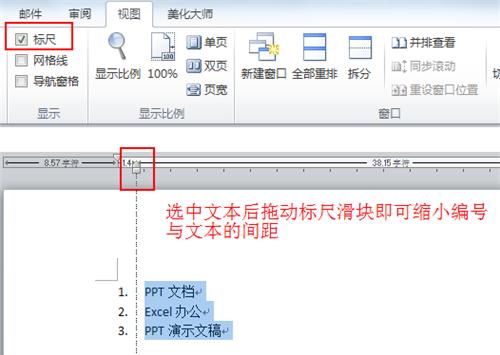
2.怎么快速绘制出分割线
如果你想要在Word里面输入分割线,是不是还要按住字符集长时间不放呢?其实不是这样操作的啦,按照如下的操作,连续输入三个字符,然后再按下回车键,整一条字符就会自动出现啦,无需一直按着!
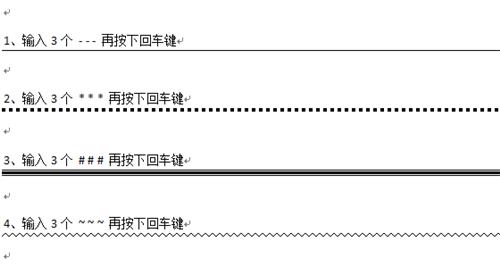
3.去掉首页的页眉和页码
大家在写毕业论文或工作报告的时候,有没有发现其中一个规定,就是首页不用添加页眉和页眉,那么这个时候你就可以进行相关的设置了,首先点击【页面布局】,然后选择【页面设置】,再在【版式】中选择【首页不同】,这样Word里面的页眉和页码就会自动被去掉了。
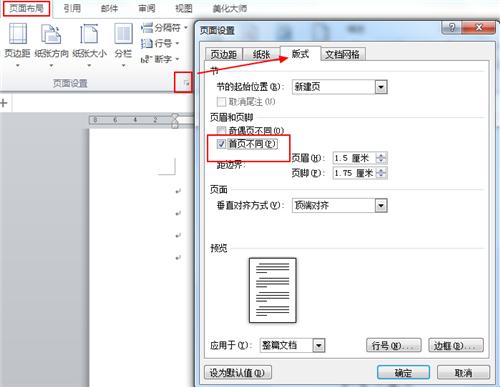
4.分割表格
如果插入一个表格后,你想把他们进行分开 ,以在PPT里面做不同的展示,那么这个时候你只要按住【Ctrl+Shift+Enter】这个快捷键就可以了,这样几个表格就会被分开,不用经过去空行和加框线这样复杂的操作过程了。
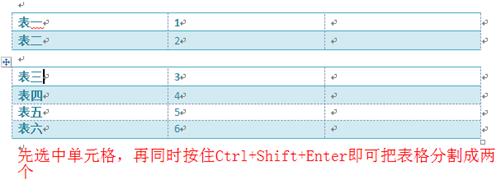
5.自动把中文翻译成英文
如果你的英文已经忘光了,也是没问题了,Word里面自带了翻译功能,而且比外面很水的在线网站要好用得多了,我们可以点击【审阅】选项卡,然后点击【语言】里面的【翻译文档】按钮就可以实现这个操作了。
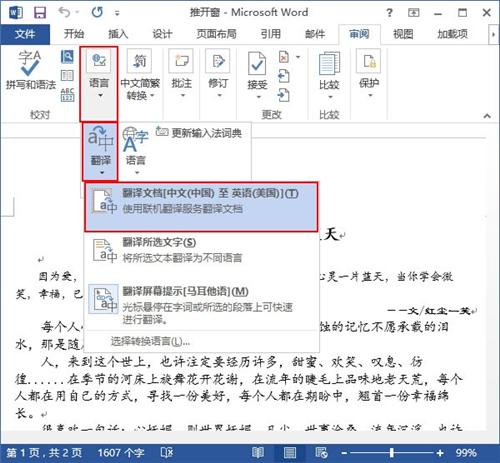
好了,以上就是几个非常好用的Word技巧的介绍了,这些技巧你都记住了吗?记不住的话记得收藏下哦~






















 被折叠的 条评论
为什么被折叠?
被折叠的 条评论
为什么被折叠?








